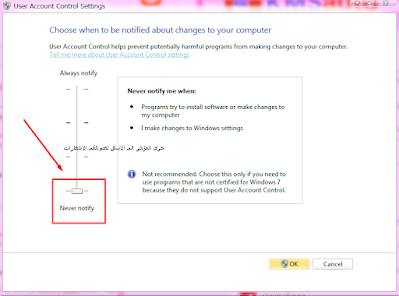على الرغم من أن Microsoft أعلنت في 14 يناير 2020 أنها لن تصدر تحديثات Windows 7 نهائىا ، إلا أن العديد من مستخدمي Windows يفضلون نظام ويندوز 7 لنظام التشغيل.. في الوقت الحالى ، يبحث الجميع عن تجربة أفكار جديدة. على الرغم من أن Windows 7 هو منتج قديم من Microsoft ، إلا أن الجميع يريد أن يحتفظ به. لانهم يفضلون مظهر Windows 7 ونظام تشغيله بكل اصداراته. وأعتقد أن هذا هو اسهل إصدار للمستخدم العادى متاح من Windows.
غالبًا ما يُنظر إلى Windows 7 على أنه أكثر موثوقية ، وأسهل في الاستخدام ، وأخف وزنًا من الإصدارات السابقة ، مما يسمح بتشغيله على أجهزة كمبيوتر ذات مواصفات أجهزة متواضعة. كما أنه يدعم جميع التطبيقات المتاحة حاليًا تقريبًا.
إذا كنت قد استخدمت Windows 7 مؤخرًا أو استعدت Windows 7 ، فيجب عليك إكمال عملية التنشيط. لأنه إذا لم تقم بذلك ، فستنتهي صلاحية Windows 7 ، وستواجه مشكلات أكثر مما ستعتاد عليه. سنتعرف فى السطور القادمة كيفية تنشيط Windows 7 للنسخة الاصلية بأكثر من طريقة.
نسخة Windows7 التجريبية؟
إذا قمت بتثبيت الإصدار التجريبي من Windows 7 ٣٢ أو ٦٤ بت ، فإنه يوفر لك ٣٠ يومًا من الإصدار التجريبي. بعد هذه الفترة ، يجب عليك شراء المفتاح من متجر Microsoft لتنشيط windows 7 .خلاف ذلك ، لن يعمل نظام التشغيل الخاص بك بشكل جيد أو سيخبرك أيضًا أنه لديك يوم أو يومين للتفعيل.
كيف يمكنك تنشيط Windows 7 وجعله اصليا على جهاز الكمبيوتر الخاص بك؟ سنجاوب على هذا السؤال فى هذا المقال عن كيفية تنشيط ويندوز ٧ باكثر من طريقة ، وسنوفر أيضًا بعض مفاتيح تنشيط windows 7 فى ماف التحميل للنص الدفعى.
متطلبات نظام Windows 7 الأساسية
المعالج : 1 جيجاهرتز
الرام : 1 جيجا بايت 32 بت و 2 جيجا بايت 64 بت
التخزين : 16 جيجا بايت 32 بت و 20 جيجا بايت 64 بت
الرسومات : DirectX 9c أوأعلى
أو يمكنك التحقق من متطلبات Windows 7 من هنا
أداة Windows loader هى طريقة مباشرة لجعل نسخة ويندوز أصلية.
ما هو ويندوز لودر؟
يعد برنامج ويندوز لودر برنامجًا بسيطًا يساعد في جعل إصدار Windows أصليًا تمامًا. يجب عليك تشغيل هذا البرنامج مرة واحدة ، ولا يتطلب أي اتصال بالإنترنت. هذا البرنامج آمن أيضًا للاستخدام ، ولن يضر جهاز الكمبيوتر أو الكمبيوتر المحمول بأي شكل من الأشكال.
لتثبيت الاداة قم بإيقاف تشغيل تحديث ويندوز windows update وايقاف الاشعارات:
الرام : 1 جيجا بايت 32 بت و 2 جيجا بايت 64 بت
التخزين : 16 جيجا بايت 32 بت و 20 جيجا بايت 64 بت
الرسومات : DirectX 9c أوأعلى
أو يمكنك التحقق من متطلبات Windows 7 من هنا
طرق تنشيط Windows 7 للنسخة الاصلية
الطريقة الأولى : استخدم موجه الأوامر CMD
- من قائمة ابدأ على جهاز الكمبيوتر وابحث عن CMD.
- انقر بزر الماوس الأيمن على الخيار CMD وقم بتشغيله كمسؤول.
- بعد فتح نافذة موجه الأوامر ، أدخل الأمر " slmgr -rearm " واضغط على " enter ".
- سيطلب منك الكمبيوتر إعادة التشغيل.
- بعد إعادة تشغيل جهاز الكمبيوتر ، قم بتشغيل CMD كمسؤول مرة أخرى. هذه المرة ، قم بإدخال الأمر " slmgr -ato ".
- إذا ظهرت رسالة "تفيد بنجاح التنشيط لنظام التشغيل Windows 7" ، فهذا يعني أنك قمت بتنشيط Windows 7 بنجاح كنسخة اصلية.
الطريقة الثانية: تنشيط Windows 7 باستخدام Windows Loader
أداة Windows loader هى طريقة مباشرة لجعل نسخة ويندوز أصلية.
ما هو ويندوز لودر؟
يعد برنامج ويندوز لودر برنامجًا بسيطًا يساعد في جعل إصدار Windows أصليًا تمامًا. يجب عليك تشغيل هذا البرنامج مرة واحدة ، ولا يتطلب أي اتصال بالإنترنت. هذا البرنامج آمن أيضًا للاستخدام ، ولن يضر جهاز الكمبيوتر أو الكمبيوتر المحمول بأي شكل من الأشكال.
لتثبيت الاداة قم بإيقاف تشغيل تحديث ويندوز windows update وايقاف الاشعارات:
- افصل الانترنت عن جهاز الكمبيوتر.
- اضغط على لوحة التحكم control panel من قائمة ابدا start . واضغط على "النظام والأمان system and security" ، افتح action center في حساب المستخدم change user account control settings وقم بتغيير إعداد الإشعار إلى "عدم الإخطار مطلقً.
- بالاضافة الى ذلك قم بتعطيل برنامج مكافحة الفيروسات مؤقتًا على جهاز الكمبيوتر الخاص بك.
- انتقل إلى خصائص جهاز الكمبيوتر الخاص بك. انقر بزر الماوس الأيمن على ايقونة my computer على سطح المكتب وحدد اخر خيار properties الخصائص .
- الآن سيتم فتح نافذة جديدة بها خصائص جهاز الكمبيوتر الخاص بك. سترى خيار windows update في الجانب الأيسر السفلي منه ؛ انقر عليه.
- الآن في أعلى الجانب الأيسر ، سترى change settings تغيير الإعدادات ؛ انقر عليه. من القائمة ، حدد عدم التحقق من وجود تحديثات مطلقًا وألغ تحديد السماح لجميع المستخدمين بتثبيت التحديثات على هذا الكمبيوتر. ثم انقر فوق موافق.
- الآن افتح تطبيق Windows Loader.
- الآن سترى تفاصيل النوافذ الخاصة بك مثل الإصدار ورقم الإصدار وما إلى ذلك على هذا البرنامج كما ترى في الصورة أدناه.
- الآن فقط اضغط على زر التثبيت install وانتظر وسيستغرق الأمر وقتا قليلا لإكمال العملية برمتها.
- الآن سترى رسالة منبثقة تفيد بإعادة تشغيل جهاز الكمبيوتر الخاص بك. انقر فوقه وأعد تشغيل جهاز الكمبيوتر الخاص بك.
- بمجرد إعادة تشغيل جهاز الكمبيوتر الخاص بك ، انتقل إلى خصائص جهاز الكمبيوتر الخاص بك مرة أخرى ، وسترى أن نظام التشغيل windows 7 الخاص بك قد تم تنشيطه وأنه أصلي إلى الأبد.
الطريقة الثالثة لتنشيط Windows 7 للنسخة الاصلية
هذه طريقة تنشيط Windows 7 للنسخة الاصلية أو أي إصدار بطريقة مباشرة. ستستخدم هذه الطريقة رمزًا فريدًا لجعل النوافذ أصلية.
- قم بتحميل وتشغيل هذا الملف الدفعي كمسؤول. قم بتشغيل البرنامج النصي الدفعي كمسؤول بعد تحميله.
- قم بالنقر على الملف بإستخدام كليك يمين للماوس واختار من النافذة Run as administrator.
- ستفتح امامك نافذة cmd وتبدء عملية تفعيل ويندوز 7.
- انتظر قليلا حتى يتم التفعيل activated successfully.
- كل ما عليك فعله هو إعادة تشغيل جهاز الكمبيوتر الخاص بك. بعد إعادة التشغيل ، سترى أنه قد تمت إزالة رسالة Windows 7 ليست رسالة أصلية...